
Obsah:
- Autor John Day [email protected].
- Public 2024-01-30 12:02.
- Naposledy zmenené 2025-01-23 15:06.
Náhodou mám rád zemetrasenie3 a skôr som sa obával o trvanlivosť svojho MacBooku. Nikdy ma nenapadlo kúpiť si ten stojan na notebook s ventilátormi, pretože MacBooky nemajú v spodnej časti vôbec žiadnu dieru. Myslel som si, že tie polguličky by mi časom ohli konkávny notebook, takže som ich nikdy nekúpil… A tak táto myšlienka vznikla, keď som vyhubil niektoré komáre *úškrn *. Pravdepodobne je to dvojitý príspevok, neviem, ale pokiaľ som hľadal, nie je tam žiadna zmienka o „[99%] papieri stojan na notebook “kdekoľvek; ak nejaké existujú, ospravedlňujem sa. Myšlienky a úlovky: 1. je to extrémne lacné. (No, aj keď pridáte fanúšikov do rozpočtu, je to stále lacné, IMHO.) 2. má menšie riziko konkávneho úklonu môjho prenosného počítača. (v porovnaní s typom „polguličiek“) 3. pre MacBook je to racionálne. (v porovnaní s vopred vyrobenými stojanmi na notebook s ventilátormi) 4. pravdepodobne nie je prenosný, ale dá sa vyrobiť takmer kdekoľvek, kde by som používal svoj prenosný počítač. (dobre, aspoň samotný stojan je.) 5. neruší bežné vnútorné prúdenie vzduchu MacBooku. Pozri #3.6. pravdepodobne má väčšiu účinnosť s unibody počítačom MacBook. (ak sa používa s fanúšikmi) Všetko tu najskôr vysvetlím; Papiere a celofánovú pásku budete potrebovať iba vtedy, ak potrebujete iba stojan. Ďalšími časťami sú dva ventilátory a nepoužívaná podložka pod myš. Získajte 20-30 listov nepoužitého papiera s gramážou 80 g / m2. 2. Zložte ich všetky na polovicu, znova ich zložte na štvrtinu, pevne ich zrolujte a potom zalepte páskou (* poznámka* toto môže byť náročné). Výška sa upraví pridaním ďalších papierov alebo ich odobratím.3. Na ďalšie chladenie dajte niekoľko ventilátorov. Použil som dva 2 "12V 0,11A ventilátory napájané z oboch strán sieťovým adaptérom, ktoré smerovali prúdenie vzduchu doľava (pozri šípky). Môžete použiť aj USB napájanie, ale osobne sa bojím opekania USB ovládačov svojho MacBooku..4. Na prednú základňu môjho MacBooku som pridal prúžok nepoužívanej podložky pod podložku pod myš. (UPOZORNENIE: Nepoužívajte protišmykové podložky, pretože zrejme „žerú“plasty.) Je hotovo! Šťastné opradenie!*Koncová poznámka*: v mojom systéme toto nastavenie (s ventilátormi) zjavne znižuje teplotu môjho procesora na maximum (pri reláciách frigovania) na približne 66-75 ° C s vnútornými ventilátormi bežiacimi na 6 800 ot./min (max.) z bežných 70-80 a základnou teplotou na približne 38-45 z obvyklých 50+. Alebo sa to aspoň zdá. Ešte jedna vec: zdá sa, že budete potrebovať ventilátor, pravdepodobne preto (ako som už povedal) MacBook nemá v spodnej časti žiadne otvory. Dokonca ma napadlo pridať chladiče, ktoré sú nalepené na základňu, ale aký má potom zmysel mať notebook? Lol::)-bam @20090531; vyd. 20090608
Krok 1: Zaobstarajte si niekoľko nepoužitých papierov
1. Získajte asi 20-30 listov nepoužitého papiera s gramážou 80 g / m2. Vyberte si dĺžku, ktorá je vhodná pre váš prenosný počítač. (Na 13 -palcovom MacBooku používam formát A4.)
Krok 2: Zložte ich a rolujte
2. Zložte všetky na polovicu, znova ich zložte na štvrtinu, pevne ich zviňte a potom zalepte páskou (* poznámka* toto môže byť náročné). Výška sa nastavuje pridaním ďalších papierov alebo ich odobratím. Ak potrebujete iba stojan na notebook, je hotovo! V ďalších krokoch som však pridal ďalšie chladiace a protišmykové schopnosti.
Krok 3: Extra chladenie s ventilátormi
3. Na dodatočné chladenie dajte niekoľko ventilátorov. Použil som dva 2 12V 0,11A ventilátory napájané z oboch strán sieťovým adaptérom, ktoré smerovali prúdenie vzduchu doľava (pozri šípky). Môžete tiež použiť napájanie USB (pomocou 6V ventilátorov), ale osobne sa bojím opekanie USB ovládačov môjho MacBooku.
Krok 4: … a protišmykové opatrenie
4. Na prednú základňu svojho MacBooku som pridal pásik nepoužívanej podložky pod myš ako protišmykovú podložku. (UPOZORNENIE: Nepoužívajte protišmykové podložky, pretože zrejme „žerú“plasty.) Je hotovo!
Odporúča:
NAJLACNEJŠÍ MOTORIZOVANÝ INTERNET, RIADENÝ PÁSOM, 48 "SNÍMAČ KAMERY NA DIY: 12 krokov (s obrázkami)

NAJLACNEJŠÍ MOTORIZOVANÝ INTERNET, PÁSOVÝ POHON, 48 "DIY CAMERA SLIDER: Paralaxová tlač predstavuje lacné riešenie pre motorizovanú paralaxovú fotografiu. Poznámka: Táto príručka je niekoľko rokov stará a v čase od svojho vzniku výroba diapozitívov Opteka upravila dizajn platforma odstránením cor
Solidný Steadicam / Steadycam pod 20 dolárov GoPro, Dslr, Vdslr najlacnejší a najlepší Steadicam podľa pokynov: 8 krokov (s obrázkami)

Solidný Steadicam / Steadycam Do 20 dolárov GoPro, Dslr, Vdslr najlacnejší a najlepší Steadicam podľa pokynov: Vybudovanie potreby steadicamu 1. Plochý kus plechu s dĺžkou 1 m a šírkou 30 mm.2. Rukoväť vŕtačky 3. Nástrčný kľúč 3/8 palca4. Skrutka do podložky 28 mm - 13 ks Guličkové ložisko, vnútorná šírka 12 mm6. Korková podložka7. Gombík so skrutkou M6 8. Kardanový kĺb
Papierový vrtuľník: 4 kroky
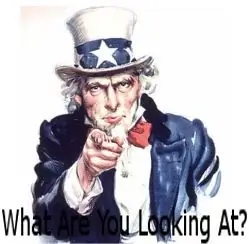
Papierový vrtuľník: Kto potrebuje papierové lietadlo, keď môže mať papierový vrtuľník?
Jednoduchý a ľahký stojan na notebook pre váš notebook: 4 kroky

Jednoduchý a ľahký stojan na notebook pre váš notebook: Rozhliadol som sa v mnohých obchodoch pre stojan na notebook, ktorý prúdi do notebooku prúdom vzduchu, ale taký, kde by som ho mohol skutočne používať na kolenách. Nenašiel som nič, čo by som chcel, a tak som sa rozhodol urobiť si vlastné
Ľahký papierový stojan na ipod / iphone: 7 krokov

Easy Paper Ipod / IPhone Stand: ľahko vyrobiteľný stojan na ipod / iPhone, ktorý funguje na výšku alebo na šírku. Najlepšie zo všetkého je, že ho môžete vyrobiť z akéhokoľvek kusu papiera na notebook. (Vylúčenie zodpovednosti: nezodpovedám za to, že pri vytváraní tohto stojana dostanete papier.)
